" 이메일과 비밀번호만으로 전세계 어디서나 송금과 결제가 한번에 "
1. 쉽게 따라하는 페이팔 가입방법
2. 판매자 계좌등록하는 법
전세계 어디에서나 쉽고 빠르게 결제가 가능한 페이팔 요즘 해외직구하시는 분들이 많아서 많이들 아실텐데요. 미국에서 만든 온라인 전자 결제 시스템을 제공하는 기업이예요.
온라인 상에서 개인과 기업간의 송금도 가능하고 구매 및 판매, 기부등이 모두 가능해요. 구매할때도 신용카드, 직불카드, 은행계좌, 페이팔 잔액 등 다양한 결제방식을 사용할 수 있고요.
주소나 16자리 카드번호, 유효기간, 코드등을 입력하지 않아도 되는게 가장 큰 매력이예요.
보안성을 걱정하시는 분들도 있으실텐데요. 보안업체와 모바일 결제 회사등을 인수해서 회사경쟁력을 높혔고 이메일 계정과 비밀번호만으로 송금과 결제를 가능하게 할 정도로 보안성이 뛰어나대요
2015년 기준 200여개 국가의 1억7천만 명의 고객을 보유하고 있어요.
저번에 셔터스톡 작가로 달러 버는 방법을 소개해드렸는데요
[취미로 돈벌기] 스마트폰 사진도 돈이 된다!
취미로 돈벌기 셔터스톡 판매자 등록하기 휴대폰에 잠자고 있던 사진이 돈이 된다는 것 알고 계셨나요? 사진을 직업으로 하시는 분들은 이미 아실만한 정보인데요. 요즘에 스마트폰 기능도 많이 좋아졌고 워낙에..
a-day-of-discovery.tistory.com
셔터스톡으로 돈을 벌게 되면 페이팔을 통해서 돈이 들어와서요. 저도 이번에 판매자로 페이팔을 등록해봤어요. 페이팔 가입방법 이제 설명해드릴께요.
" 페이팔 가입방법 "
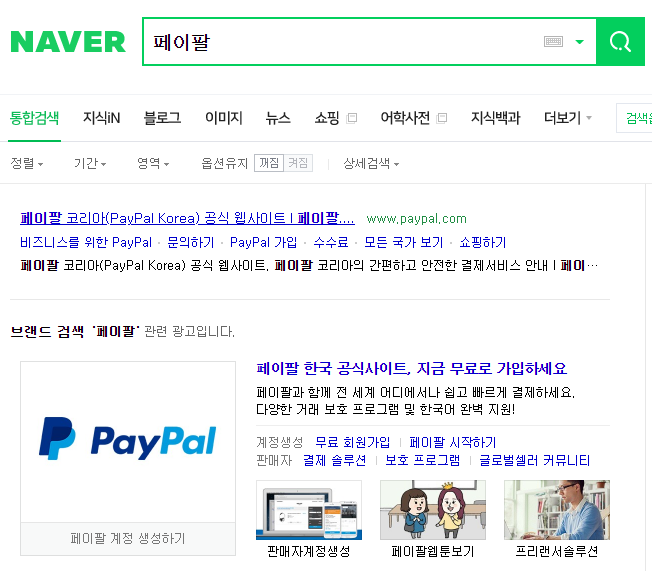
01. 페이팔 검색
검색창에 페이팔을 검색하고 저 사이트가 나오면 클릭하세요.
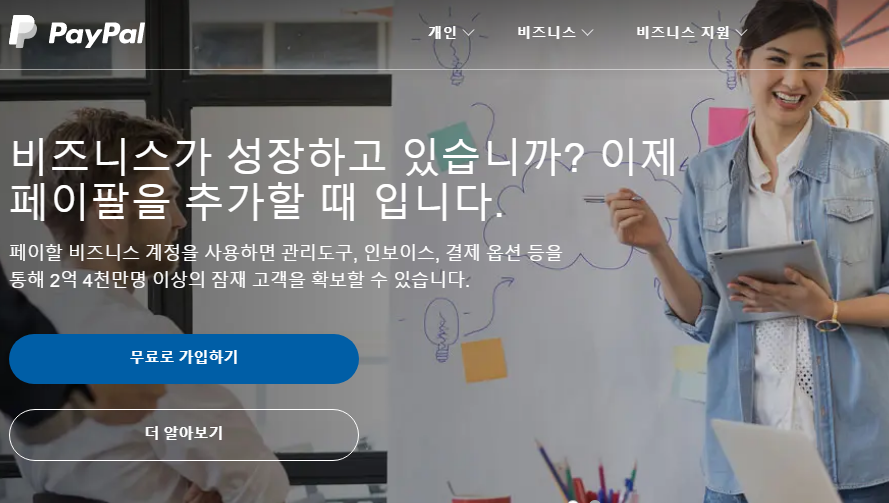
02. 가입하기

03. 페이팔로 결제받기
페이팔로 구매하기도 가능하지만 결제받기도 가능해요. 저는 셔터스톡에서 판매된 판매금액을 받기 위한 거라서 결제받기로 시작합니다.
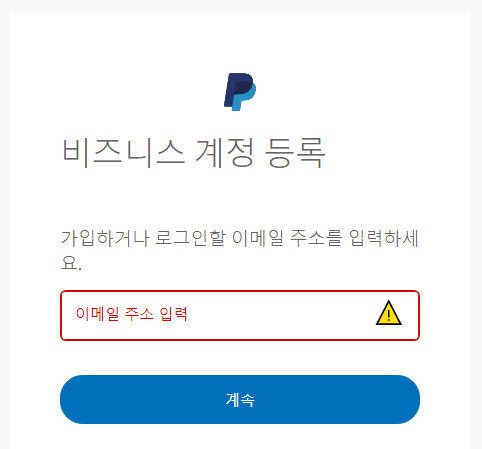
04. 비즈니스 계정 등록하기
이메일 주소를 입력해주세요. 해당 이메일로 페이팔 확인 메일이 갑니다. 그걸 클릭하시면 인증이 되서 다음단계로 넘어가져요. 자주 쓰시는 이메일로 설정해두시면 편해요.
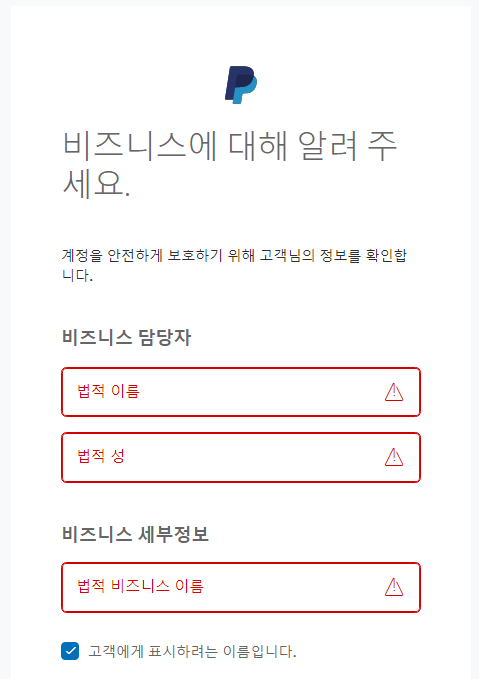
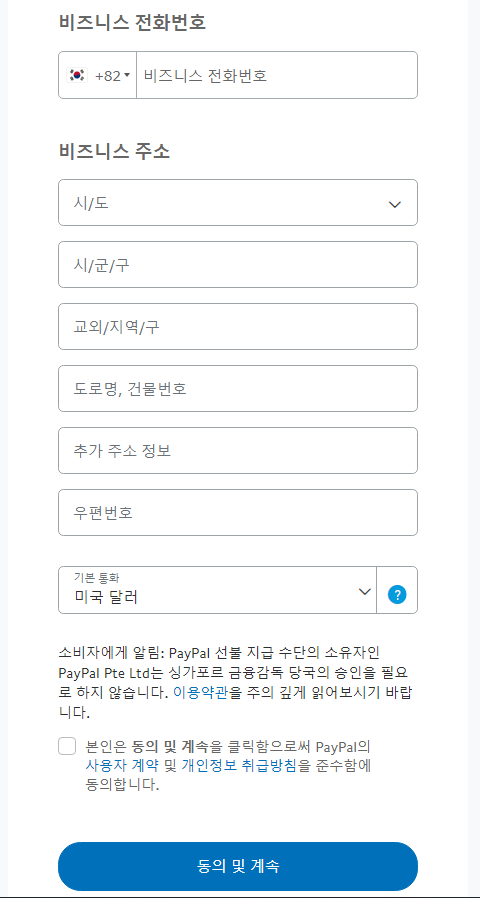
05. 비즈니스 세부정보 입력하기
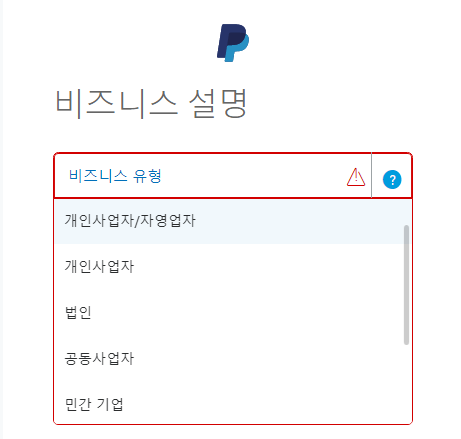
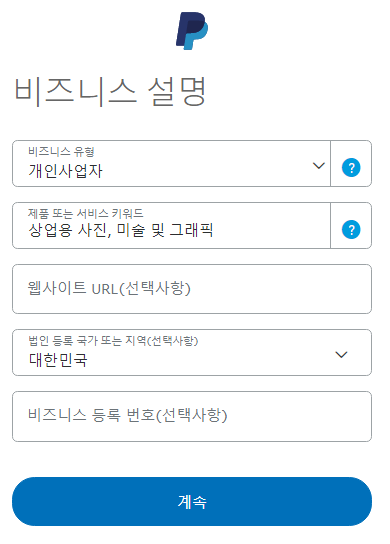
06. 비즈니스 유형과 설명
저는 개인사업자로 등록했고 셔터스톡 사진 판매용이기때문에 키워드도 사업용 사진, 미술 그래픽으로 적혔어요.
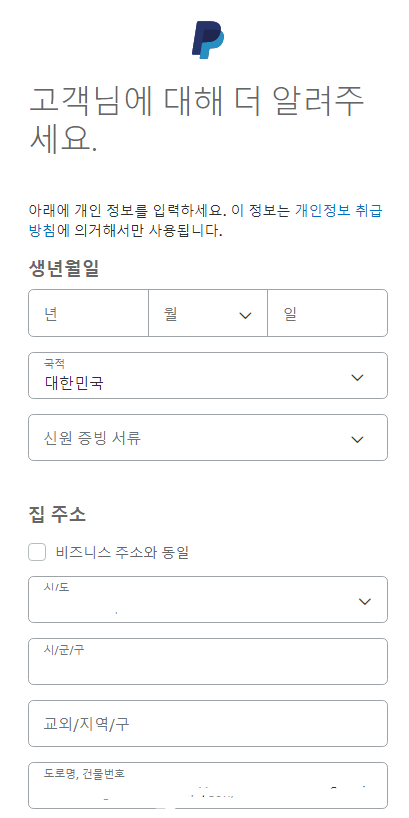
07. 추가사항 기재하기
여기까지 하면 이제 가입절차는 완료
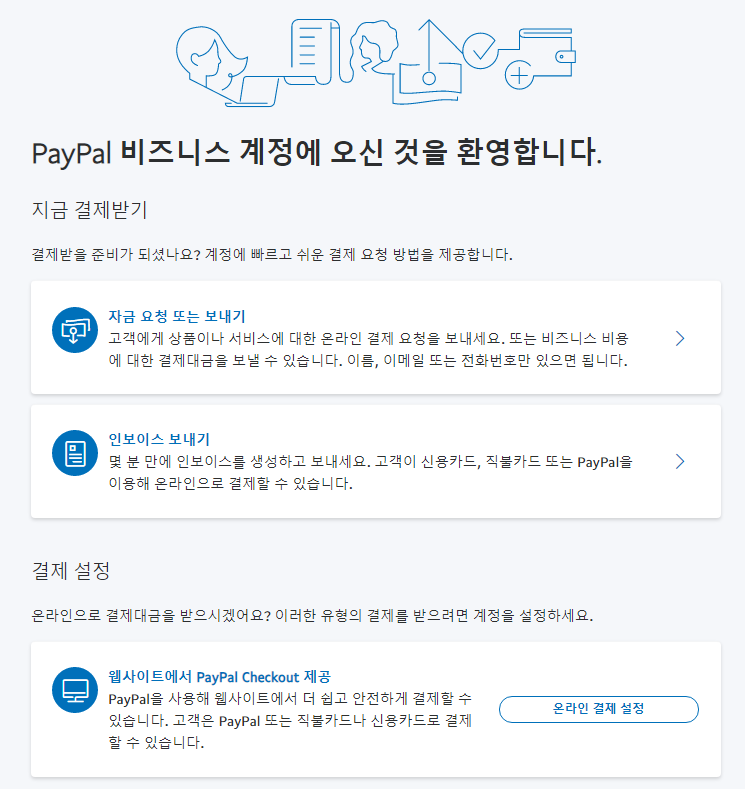
08. 비스니스 계정 웰컴페이지
지금 결제받기 서비스도 있는데 저는 아직 받을 금액이 없기 때문에 결제설정으로 넘어갔어요.
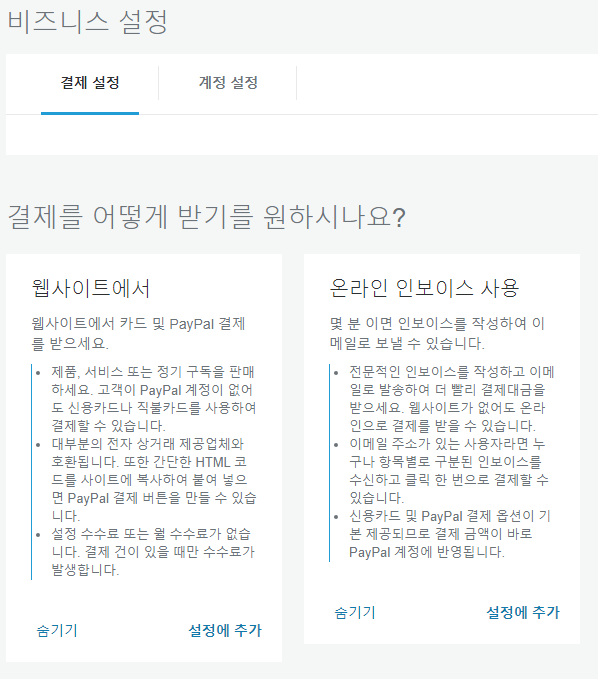
09. 결제설정과 계정설정 항목
결제설정은 잠시 보류해두고 계정설정으로 들어갑니다. 여러가지 서비스가 제공되는 거 같지만 지금은 필요한 것이 아니기 때문에 잠시 보류해뒀어요.
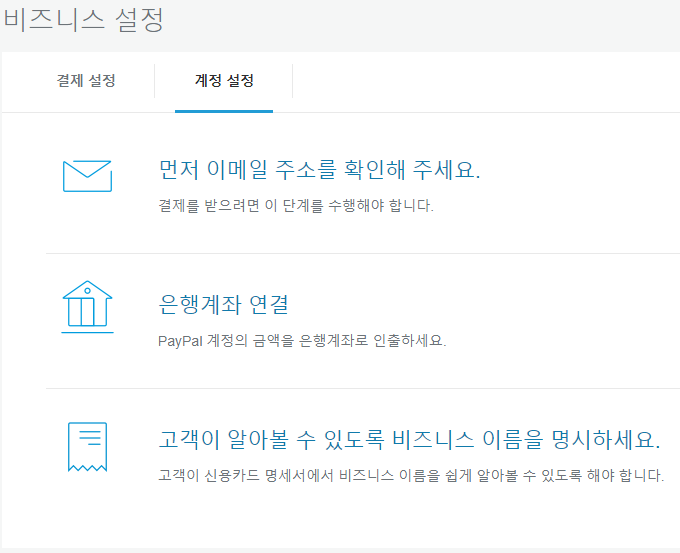
10. 비즈니스 계정설정하기
저 3가지 항목을 작성하시면 되요. 이메일 주소 확인하기 후 은행계좌연결로 넘어갑니다.
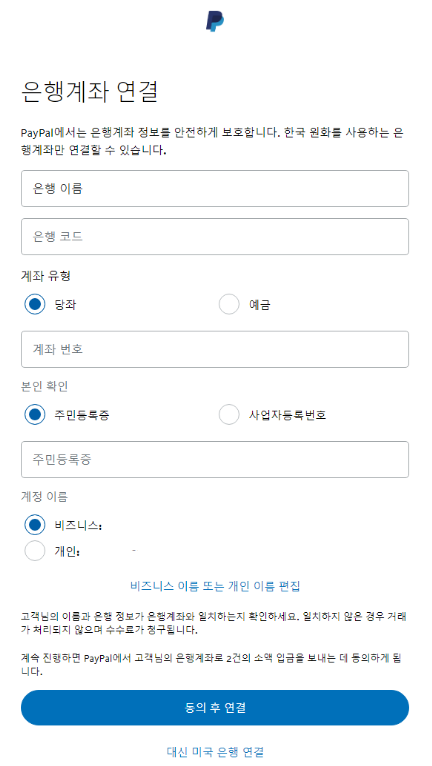
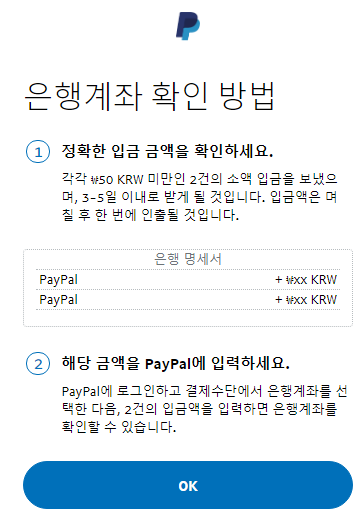
11. 은행 계좌연결하기
은행이름에 "신한은행" 이렇게 적으면 은행코드가 자동으로 작성되요. 계좌번호와 주민등록번호를 넣고 동의 후 연결합니다. 3~5일 이내에 2건의 페이팔 소액이 입금됩니다. 바로 들어오게 해주면 좋을텐데 정확히 3일 후에 소액이 입금이 됐어요. 해당금액을 입력하면 계좌가 확인이 됩니다.
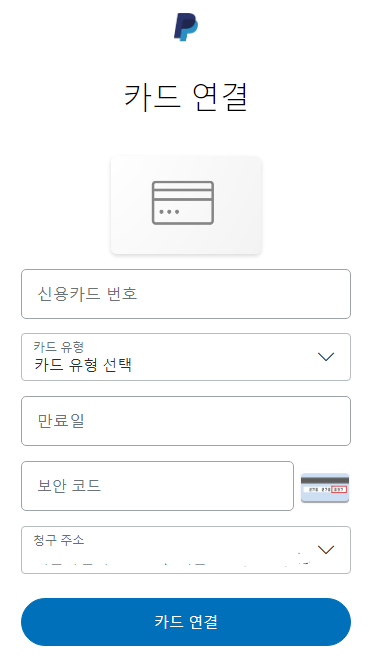
12. 카드 연결하기
카드 결제 할때 처럼 정보를 적어줍니다.
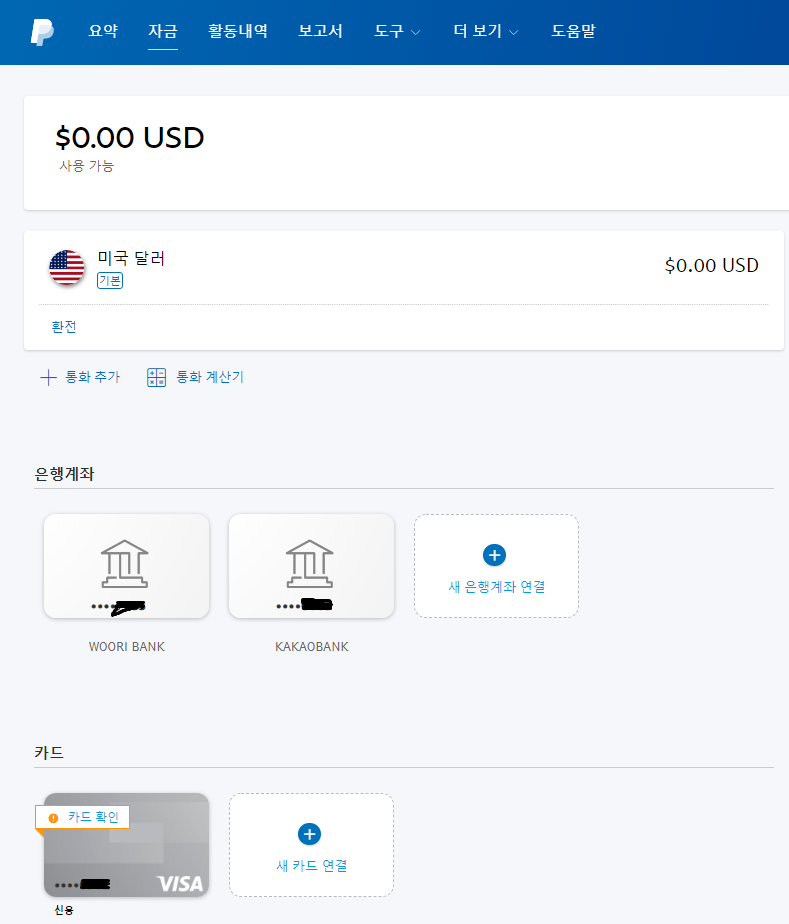
저는 은행계좌는 두개를 연결했고요. 카드는 비자카드로 연결해 뒀어요. 요기까지 하면 페이팔 가입은 끝이예요.
이제 달러버는 일만 남았네요. 개미는 뚠뚠
내용이 도움이 되셨다면 구독과 공감 부탁드려요.
'세상만사 리뷰' 카테고리의 다른 글
| 애드센스2차 실패 :: 코로나19로 검토지연시 대처법 (22) | 2020.05.08 |
|---|---|
| 프리한마켓10 가정의 달 올킬 선물템10 :: 폼클렌저 /베이비향수 /칼살균건조기/ 동화빔프로젝터/에어프라이어 / 무릎마사지기/ 코딩블록 (8) | 2020.05.06 |
| 불없이 만드는 우리집이 냉면맛집 :: 둥지냉면 물냉면 (16) | 2020.05.05 |
| 아이언맨 도넛 :: 세상 맛있는 미국도넛 랜디스도넛 제주직영점 (20) | 2020.05.04 |
| 5월 황금연휴 무료영화선물 : 네이버 시리즈on (20) | 2020.05.02 |




댓글